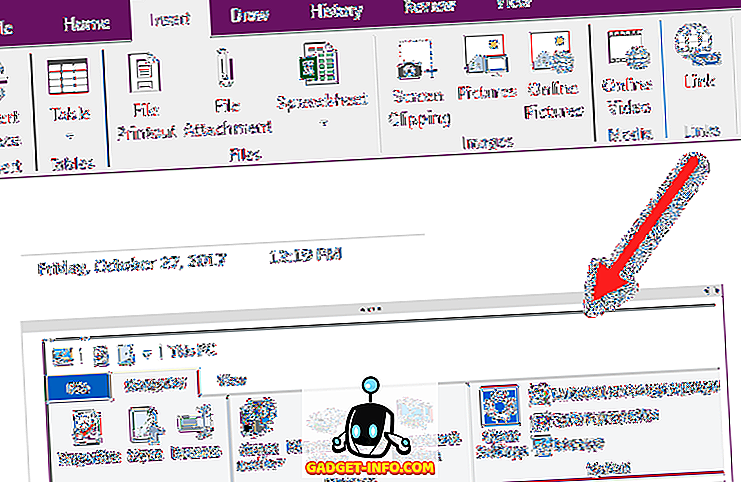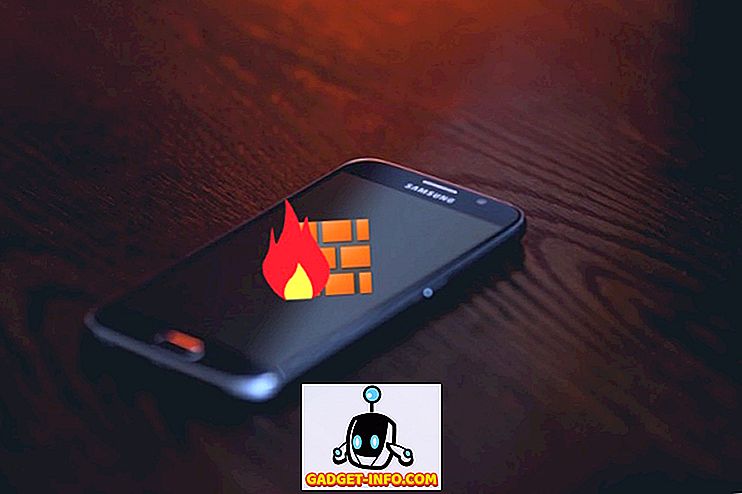Microsoft Office avab Microsoft Office'i vanemates versioonides loodud dokumendid. Siiski avatakse need „ Ühilduvusrežiimis ” ja vanema dokumendi jaoks ei ole kõik uue Office'i versiooni funktsioonid saadaval. Office'i uuemate funktsioonide kasutamiseks vanemal dokumendil peate dokumendi kõigepealt uuema versiooni teisendama.
Kõikidel Office'i versioonidel on teisendusfunktsioon, mis on saadaval ainult siis, kui vanem dokument on avatud, mida saab teisendada. Sellegipoolest pääseb sellele juurde ja seda kasutatakse igas versioonis veidi erinevalt. Näitame teile, kuidas teisendada vanem Word 2003 dokument Word 2007, Word 2010 või Word 2013/2016 dokumendiks.
Vanade Office'i dokumentide Office'i uuemateks versioonideks teisendamise meetod on kõigi Office'i rakenduste puhul sama.
MÄRKUS. See vana Wordi dokumendi uueks vorminguks teisendamise protseduur asendab originaaldokumendi. Kui soovite originaaldokumenti säilitada, tehke enne protseduuri algust varukoopia.
Teisenda dokument Wordiks 2010, 2013, 2016
Vanema dokumendi konverteerimiseks Word 2010, 2013 või 2016 vormingusse avage dokument uues Wordi versioonis ja klõpsake vahekaarti File . Vahekaart Info peab olema esile tõstetud ja paremal küljel näete nuppu Konverteeri .
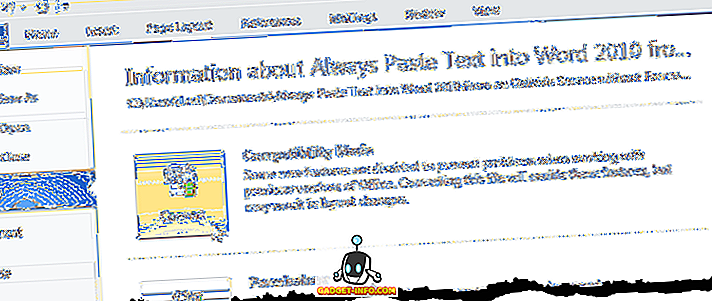
Kuvatakse Wordi hoiatuse dialoogiboks. Kui soovite lugeda rohkem vanade Wordi dokumentide teisendamise kohta, klõpsake nuppu Tellige mulle rohkem . Kui te ei soovi seda dialoogiboksi iga dokumendi teisendamisel alati näha, märkige ruut Dokumentide teisendamise kohta uuesti küsimata märkeruut, et kastis oleks märk. Konversiooni jätkamiseks klõpsake nuppu OK .
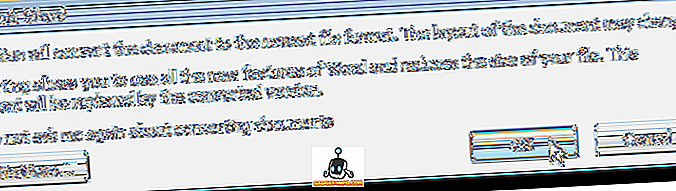
Wordi sulgemiseks klõpsake uuesti vahekaarti File ( Fail ) ja klõpsake Exit ( Välju) .
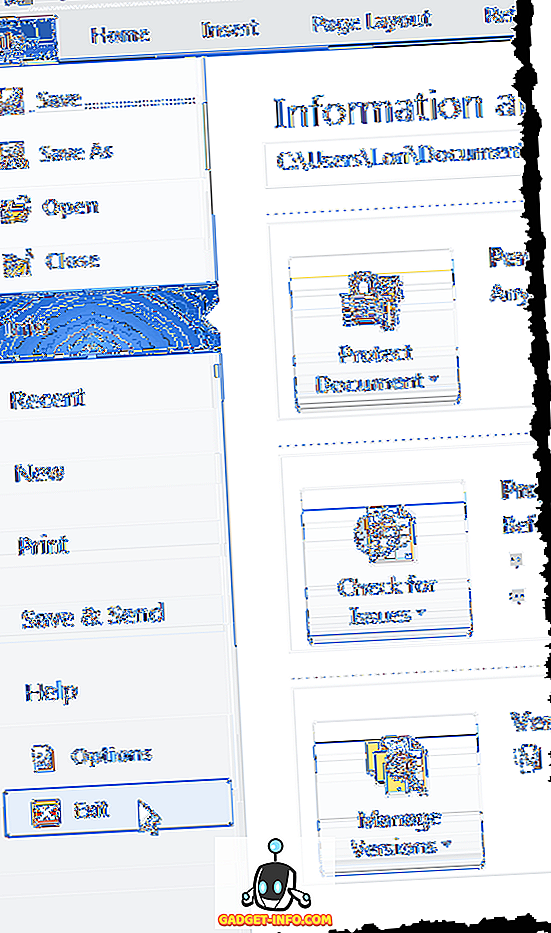
Isegi kui te ei teinud dokumendis muudatusi, palub Word teil dokumendi salvestada, sest konversioon seda muutis. Teisendatud dokumendi salvestamiseks klõpsake nuppu Jah .
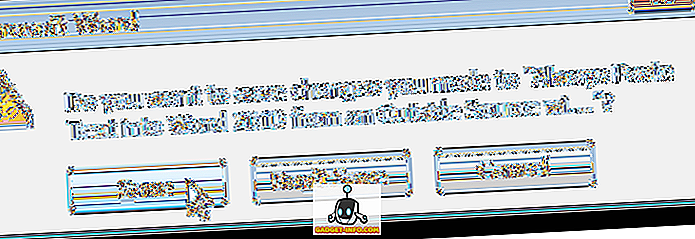
MÄRKUS. Kui olete dokumendi teisendanud ja salvestanud selle uude vormingusse, ei saa dokumenti enam Wordi vanemas versioonis uuesti avada, kui Te seda formaati uuesti ei salvestata.
Teisenda dokument Wordiks 2007
Kui avate Word 2007-s vanema dokumendi, kuvatakse pealkirjaribal failinime lõpus fraas „ [Compatibility Mode] ”.
MÄRKUS. See kehtib kõikide Wordi versioonide kohta.
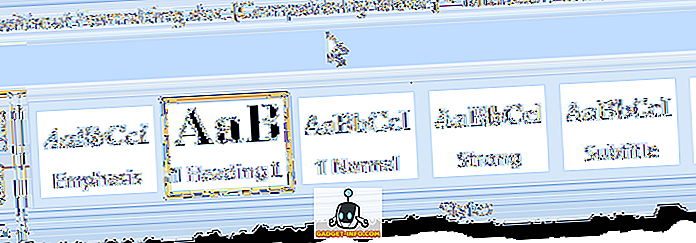
Dokumendi konverteerimiseks Word 2007 vormingusse klõpsake dokumendis Word 2007 avatud dokumendi Office'i nuppu.
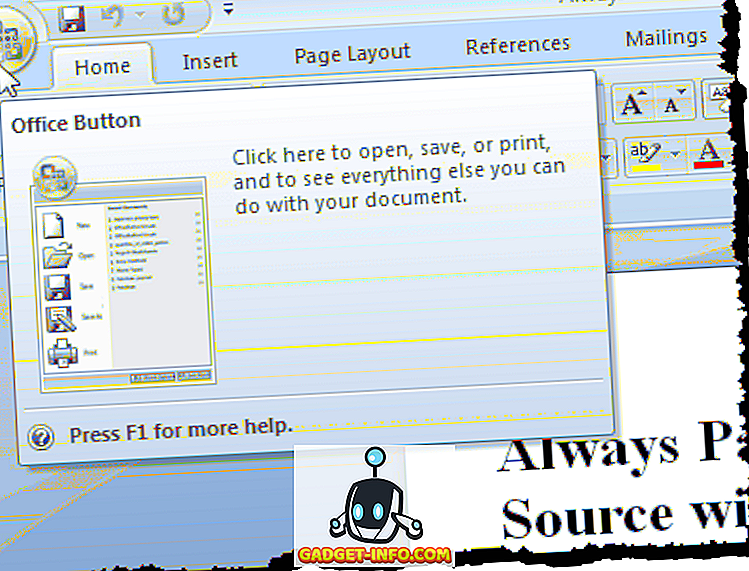
Klõpsake suvandit Teisenda .
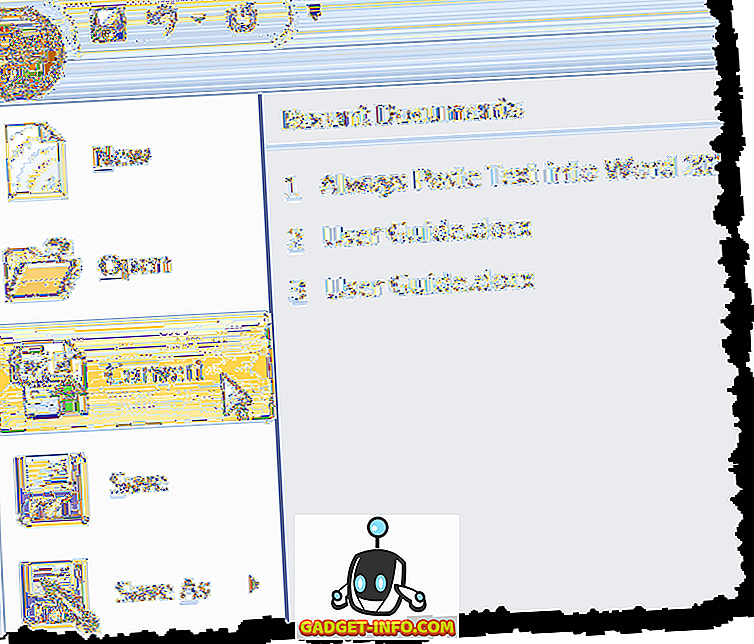
Sama hoiatuse dialoogiboks kuvatakse nagu eespool mainitud. Kui soovite lugeda rohkem vanade Wordi dokumentide teisendamise kohta, klõpsake nuppu Tellige mulle rohkem .
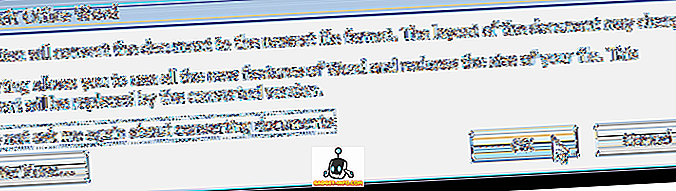
Pange tähele, et fraas „ [sobivuse režiim] ” on Wordi tiitliribalt kadunud.
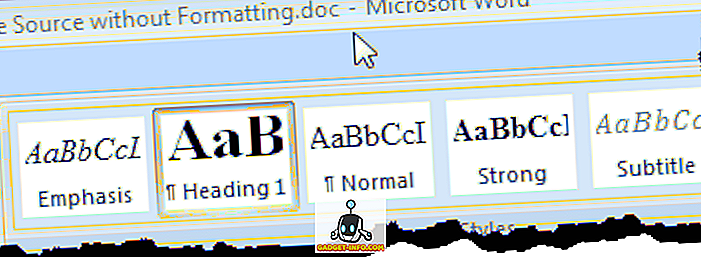
Sulgege Word, klõpsates Office'i nuppu ja seejärel klõpsates Office menüüst nuppu Exit Word .
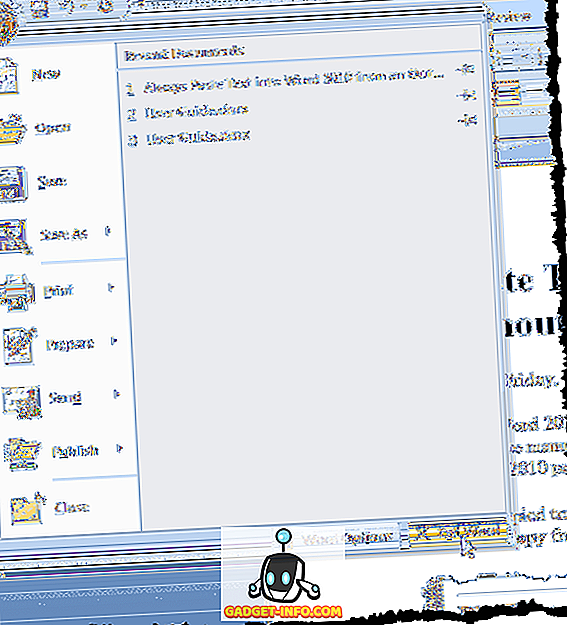
Jällegi, isegi kui te ei teinud dokumendis mingeid muudatusi, palub Word teil dokumendi salvestada, sest konversioon seda muutis. Teisendatud dokumendi salvestamiseks klõpsake nuppu Jah .
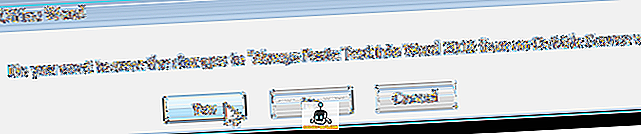
Dokumendi laienduse asemel on dokumendil laiend .docx .
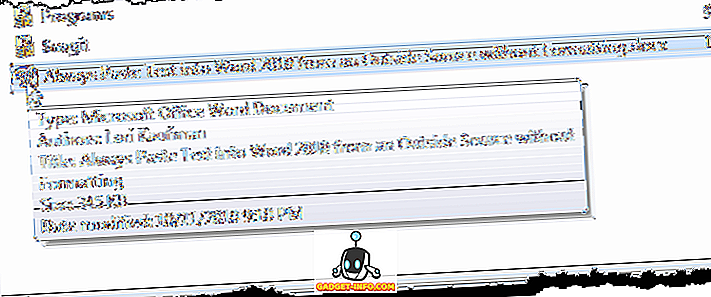
Sama protseduur kehtib ka teiste Office'i programmide, näiteks Exceli jne puhul. Tavaliselt ei näe failide teisendamisel erinevusi, välja arvatud juhul, kui dokument on väga keeruline. Naudi!